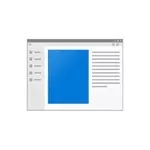
V tomto návode sa môže podrobne o tom, prečo sa môže vyskytnúť zaťaženie procesora spôsobeného SPPSVC.exe, ktorý možno vykonať na vyriešenie problému, ako skontrolovať, či nie je vírus (s najväčšou pravdepodobnosťou) a ak takáto potreba vznikla - Vypnite službu ochrany softvéru.
Čo je to ochrana softvéru a prečo sppsvc.exe pri načítaní počítača zaťaženia procesora
Služba ochrany softvéru je monitorovaná podmienkou Microsoftu, ako Windows a Application Programs, aby ho chránili pred hackovaním alebo substitúciou.
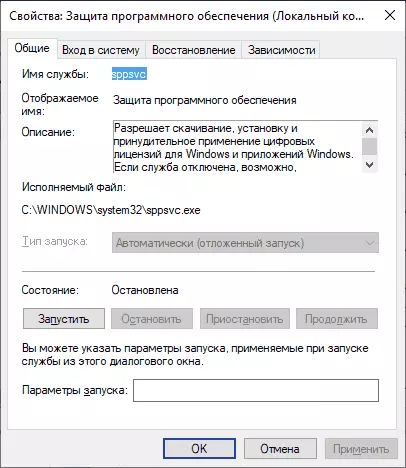
Štandard, SPSPSVC.exe začína po krátkom časovom období po prihlásení do systému, kontroluje a vypne. Ak máte krátkodobé zaťaženie - nestojí za to niečo robiť, toto je normálne správanie tejto služby.
Ak Sppsvc.exe pokračuje v "zavesení" v správcovi úloh a zhorší významné množstvo zdrojov procesorov, môžete mať akékoľvek problémy, ktoré zabraňujú práci na ochranu softvéru, najčastejšie - nelicencovaný systém, programy Microsoft alebo akékoľvek inštalované záplaty.
Jednoduché spôsoby, ako vyriešiť problém bez toho, aby ovplyvnili prácu služby
- Prvá vec, ktorú odporúčam urobiť, je aktualizovať systém, najmä ak máte Windows 10 a starú verziu systému (napríklad v čase písania článku, je možné zvážiť aktuálne verzie 1809 a 1803 a Problém môže vzniknúť "spontánne".
- Ak sa problém s vysokým zaťažením z SPSPSVC.exe vznikol "len", môžete sa pokúsiť použiť body obnovenia systému. Tiež, ak bola inštalácia nedávno nastavená na niektoré programy, môže zmysel dočasne odstrániť a skontrolovať, či je problém vyriešený.
- Skontrolujte integritu systémových súborov systému Windows spustením príkazového riadka v mene administrátora a pomocou príkazu SFC / SCANNOW
Vypnúť SPPSVC.exe
V prípade potreby môžete vypnúť spustenie služby na ochranu softvéru SPPSVC.exe. Bezpečná metóda (ale nie vždy spúšťanie), ktorá sa v prípade potreby ľahká "vráťte", pozostáva z nasledujúcich krokov:
- Spustite program Windows 10, 8.1 alebo Windows Plánovač úloh, aby ste to urobili, môžete vyhľadávať v ponuke ponuky Štart (TASKB) alebo stlačte klávesy WIN + R a zadajte TASKSCHD.MSC
- V plánovači úlohy prejdite do úseku knižnice Planner Planner - Microsoft - Windows - SoftwareProtectionPlatform.
- Na pravej strane plánovača uvidíte niekoľko úloh SVCRESTARTSK, kliknite pravým tlačidlom myši na každú úlohu a vyberte možnosť Vypnúť.
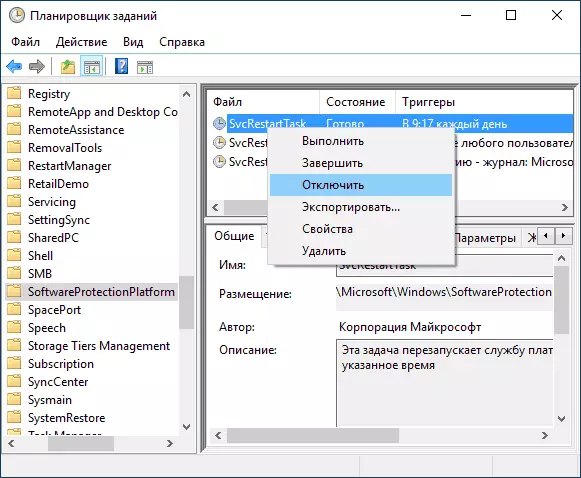
- Zatvorte plánovač úloh a reštartujte počítač.
V budúcnosti, ak potrebujete znovu povoliť ochranu začiatku, jednoducho zapnite úlohu zakázanú rovnakým spôsobom.
Existuje radikálnejšia metóda, ktorá vám umožňuje vypnúť službu ochrany softvéru. Urobte to prostredníctvom systému System Utility "Služby" nebude fungovať, ale môžete použiť editor databázy Registry:
- Spustite editor databázy Registry (WIN + R, zadajte Regedit a stlačte ENTER).
- Choď TOHKEY_LOCAL_MACHINE SYSTÉMY SÚVISLOSTI
- V pravej strane editora databázy Registry nájdite parameter štart, dvakrát kliknite myšou a zmeňte hodnotu na 4.
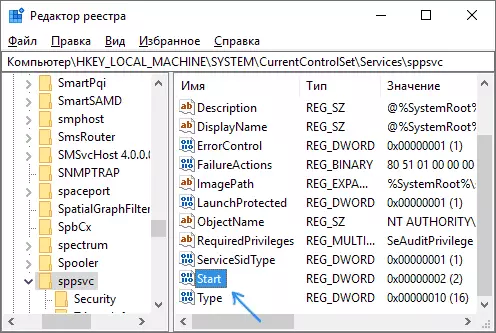
- Zatvorte editor databázy Registry a reštartujte počítač.
- Služba ochrany softvéru bude zakázaná.
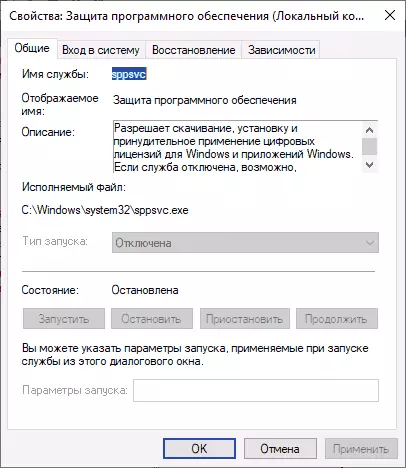
Ak potrebujete službu znova zapnúť, zmeňte rovnaký parameter na 2. Niektoré recenzie Nahlásiť, že niektorý softvér spoločnosti Microsoft môže prestať pracovať pri použití tejto metódy: nestal sa v mojom teste, ale majte na pamäti.
Ďalšie informácie
Ak máte predpoklad, že vaša inštancia SPSSVC.exe je vírus, môže byť ľahko overený: v správcovi úloh, kliknite pravým tlačidlom myši na proces, vyberte možnosť "Otvoriť umiestnenie súboru". Potom, choďte do programu VirusTotal.com v prehliadači a presuňte tento súbor do okna prehliadača, aby ste skontrolovali vírusy.
Tiež len v prípade, odporúčam kontrolovať systém vírusov úplne, môže to byť užitočné tu: najlepšie bezplatné antivírusy.
